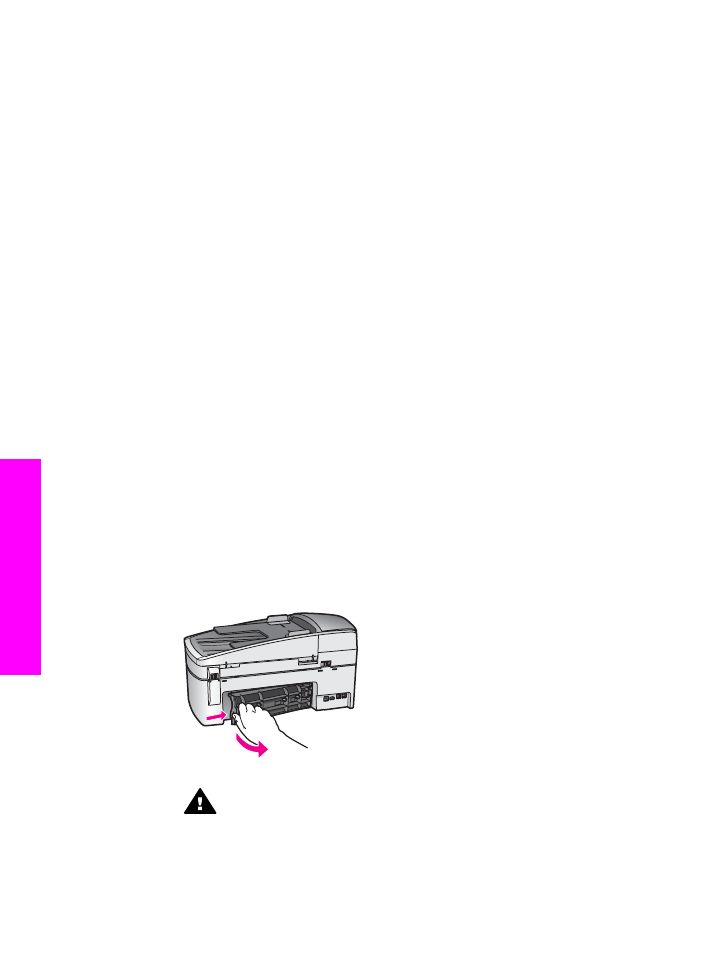
Dépannage relatif au papier
Pour éviter les bourrages papier, utilisez des types de papiers recommandés pour
l'appareil HP tout-en-un. Ceux-ci sont répertoriés dans l'aide en ligne du
logiciel HP Image Zone. Vous pouvez également consulter le site Web
www.hp.com/
support
.
Evitez de charger du papier froissé ou ondulé ou dont les bords sont cornés ou
déchirés dans le bac d'alimentation. Pour plus d'informations, reportez-vous à la section
Prévention des bourrages papier
.
En cas de bourrage papier dans votre périphérique, procédez comme suit pour y
remédier.
Il y a un bourrage papier dans l'appareil HP tout-en-un
Solution
1
Appuyez sur le loquet situé à gauche de la porte arrière de nettoyage afin de
libérer la porte. Retirez la porte en l'extrayant de l'appareil HP tout-en-un.
Attention
Vous risquez d'endommager le mécanisme d'impression si
vous tentez d'éliminer un bourrage papier par l'avant de
l'appareil HP tout-en-un. Eliminez toujours les bourrages papier en
passant par la porte de nettoyage arrière.
2
Tirez avec précaution sur le papier pour le dégager des rouleaux.
Chapitre 15
166
HP tout-en-un Officejet 6200 series
Informations
de
dépannage
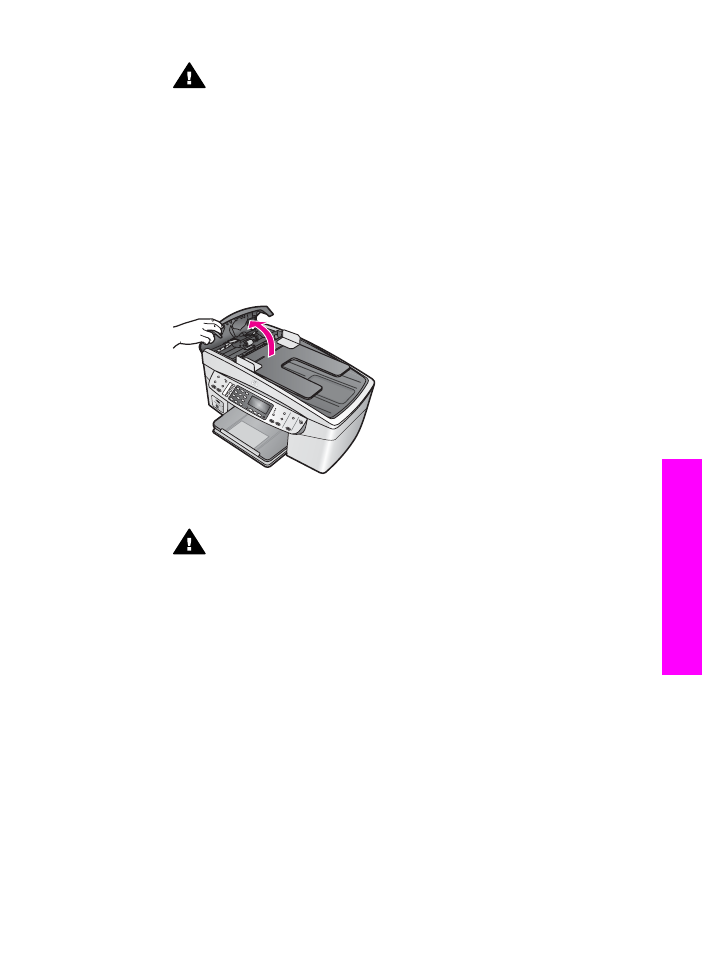
Avertissement
Si le papier se déchire lorsque vous l'enlevez des
rouleaux, assurez-vous qu'il ne reste pas de morceaux de papier dans
les rouleaux et les roues du périphérique. Si vous ne retirez pas tous
les morceaux de papier de l'appareil HP tout-en-un, d'autres bourrages
papier risquent de se produire.
3
Remettez en place la porte de nettoyage arrière. Poussez-la doucement vers
l'avant jusqu'à ce qu'elle s'enclenche.
4
Appuyez sur
OK
pour continuer le travail en cours.
Un bourrage papier s'est produit dans le bac d'alimentation automatique
Solution
1
Soulevez le capot du bac d'alimentation automatique.
2
Tirez avec précaution sur le papier pour le dégager des rouleaux.
Avertissement
Si le papier se déchire lorsque vous l'enlevez des
rouleaux, assurez-vous qu'il ne reste pas de morceaux de papier dans
les rouleaux et les roues du bac d'alimentation automatique. Si vous ne
retirez pas tous les morceaux de papier de l'appareil HP tout-en-un,
d'autres bourrages papier risquent de se produire.
3
Fermez le capot du bac d'alimentation automatique.
Le bac d'alimentation automatique entraîne trop de pages ou n'en entraîne
aucune
Cause
Vous devez nettoyer le coussinet de séparation ou les rouleaux situés à l'intérieur
du bac d'alimentation automatique. Les rouleaux et le coussinet de séparation
peuvent être recouverts de graphite, de cire ou d'encre en cas d'utilisation intensive
ou si vous copiez des originaux écrits à la main ou avec de l'encre.
●
Si le bac d'alimentation automatique n'entraîne aucune page, vous devez
nettoyer les rouleaux du bac.
●
S'il entraîne plusieurs pages au lieu d'une seule page à la fois, vous devez
nettoyer le coussinet de séparation.
Guide de l'utilisateur
167
Informations
de
dépannage
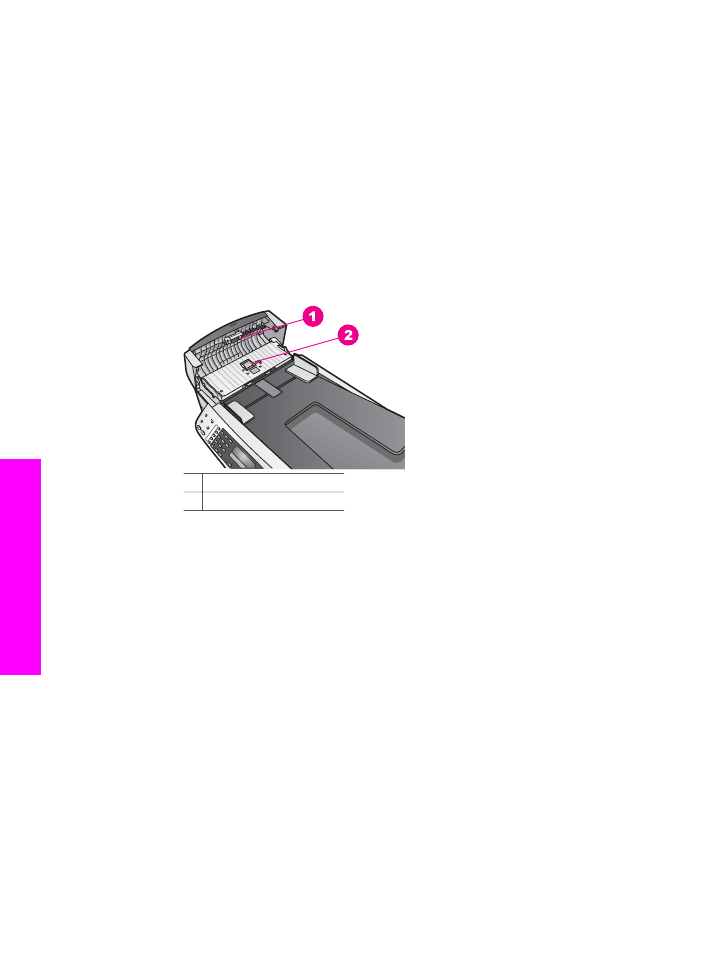
Solution
Placez une ou deux feuilles de papier ordinaire au format standard dans le bac
d'alimentation des documents, puis appuyez sur
Copier, Noir
pour que le bac
d'alimentation automatique entraîne les pages. Le papier absorbe les résidus des
rouleaux et du coussinet de séparation.
Si le problème persiste, ou si le bac d'alimentation automatique n'entraîne pas le
papier ordinaire, nettoyez manuellement les rouleaux et le coussinet de
séparation.
Nettoyage des rouleaux et du coussinet de séparation
1
Soulevez le capot du bac d'alimentation automatique.
Les rouleaux et le coussinet de séparation sont identifiés dans l'illustration
suivante.
1 Rouleaux
2 Coussinet de séparation
2
Imbibez d'eau distillée un tampon de caoutchouc mousse propre ou un tissu
non pelucheux et essorez-le.
3
A l'aide du tissu humide, enlevez les résidus des rouleaux et du coussinet de
séparation.
4
Si vous n'arrivez pas à les enlever avec de l'eau distillée, utilisez de l'alcool
isopropylique.
5
Fermez le capot du bac d'alimentation automatique.